Bild in Cartoon umwandeln - so funktioniert's
Haben Sie schon einmal darüber nachgedacht, den Bildern, die Sie mit Ihrem Handy aufnehmen, in Ihrer Galerie das Aussehen von Zeichnungen zu geben? Vielleicht haben Sie daran gedacht, Ihre Bilder in Cartoons oder Gemälde alter Meister zu verwandeln.
Was auch immer der Fall sein mag, wir haben für Sie die besten Apps zusammengestellt, mit denen Sie sich selbst und Ihre Lieblingsfotos mit einer breiten Palette von anpassbaren Filtern und Effekten karikieren können. Werfen wir einen Blick darauf, wie Sie Ihr Bild in einen Cartoon verwandeln können.
Teil 1. 3 Softwares, um Fotos in Cartoons auf Windows und Mac umzuwandeln
Wir alle machen gerne Fotos und experimentieren mit verschiedenen Bearbeitungstechniken. Die meisten Fans der digitalen Kunst würden sich wahrscheinlich über die Möglichkeit freuen, sich kreativ auszudrücken, indem sie ihre Fotos in Cartoons verwandeln. Werfen wir einen Blick auf die 3 besten Programme, um Ihr Foto in einen Cartoon zu verwandeln.
1. Paint.net
Mit Paint.NET, einem kostenlosen Tool, das Ihnen beides ermöglicht, ist es einfach, Kunst zu erstellen und zu verändern. Rick Brewster und dotPDN LLC sind für die Wartung von Paint.NET seit seiner Veröffentlichung im Jahr 2004 verantwortlich. Die minimalistische Freeware unterstützt Microsoft Windows 10, 8 und 7 sowohl auf 32-Bit- als auch auf 64-Bit-Plattformen.
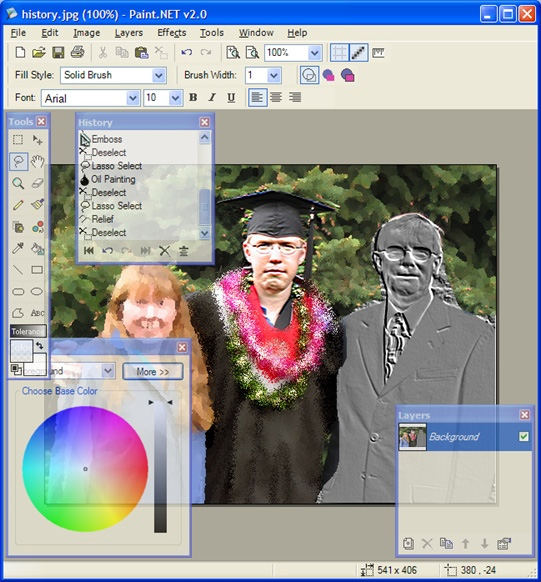
Hier erfahren Sie, wie Sie Bilder mit Paint.net karikieren können:
Wenn Sie es noch nicht haben, sollten Sie sich Paint.net besorgen. Besuchen Sie einfach www.GetPaint.net, um Ihre Version zu erhalten.
-
Schritt 1.Starten Sie Paint.net und öffnen Sie Ihr Bild.
-
Schritt 2.Wählen Sie nun unter "Künstlerische Effekte" die Option "Tuscheskizze".
-
Schritt 3.Ändern Sie die Einstellungen für "Tintenumriss" und "Färbung".
-
Schritt 4.Wählen Sie nun "Rauschen" und dann "Median" unter "Effekte".
-
Schritt 5.Ändern Sie die Werte für "Radius" und "Perzentil".
-
Schritt 6.Wenn Sie Ihrer Animation ein dramatisches Flair verleihen wollen, können Sie die Hintergründe mit kräftigen Farben ausfüllen. Lassen Sie einen Teil des Textes wie aus einem Zeichentrickfilm aussehen.
- Pros
- Kontras
Sein einfaches Design macht es ideal für Einsteiger.
Es gibt eine Vielzahl von Add-ons und Funktionen, aus denen Sie wählen können.
Außergewöhnliche Unterstützung durch die Community.
Ermöglicht Ihnen die Bearbeitung und Konvertierung Ihrer Bilder.
Begrenzte Bearbeitungsfunktionen
2. XnSketch
Unter Linux, Windows und Mac können Sie XnSketch nutzen, ohne einen Cent zu bezahlen. Mit XnSketch können Sie schnell und einfach beeindruckende Cartoons und Zeichnungen aus Ihren Bildern erstellen. Insgesamt sind über 18 Filter und Masken enthalten.
Helligkeit, Kontrast, Gamma, Belichtung, Sättigung, Ränder, Farben, Deckkraft und Farbe sind alle manuell einstellbaren Bildeffekte.
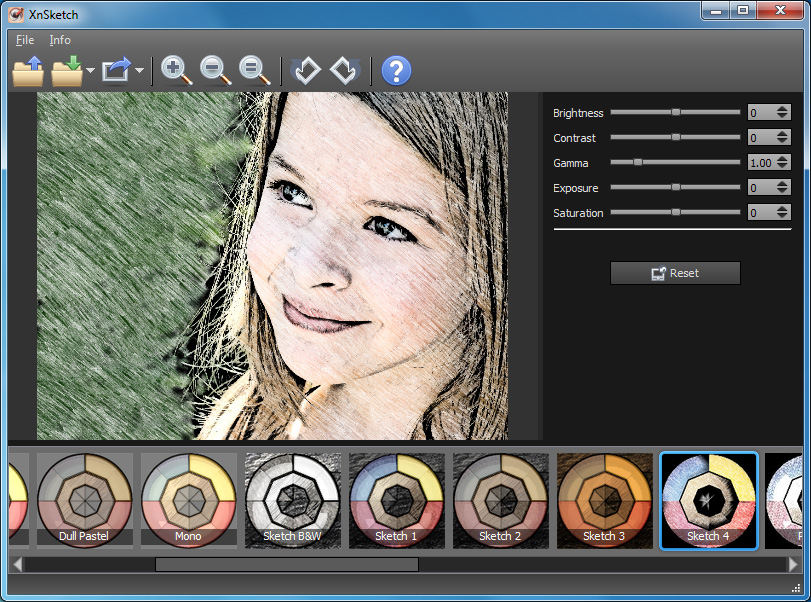
Hier erfahren Sie, wie Sie mit XnSketch Bilder in Cartoons umwandeln können:
-
Schritt 1.Holen Sie sich die Archivextraktoren, laden Sie die XnSketch-Dateien herunter und extrahieren Sie sie auf Ihren Computer. Führen Sie anschließend das Programm XnSketch.exe aus.
-
Schritt 2.Sie können "Öffnen" aus dem Dateimenü wählen, um Ihr Bild zu laden.
-
Schritt 3.Das Anwendungsfenster bietet zwanzig verschiedene Bildfilter und Stile.
-
Schritt 4.Der letzte Schritt besteht darin, das Bild lokal auf Ihrem Computer zu speichern.
- Pros
- Kontras
Einfach und kostenlos zu verwenden
Einfache Benutzeroberfläche
Grundlegende Bearbeitungsfunktionen
Ermöglicht die Umwandlung von Bildern in Karikaturen
Begrenzte Bearbeitungsfunktionen und Effekte
3. FotoSketcher
Mit der FotoSketcher-Software können Sie Ihren Fotos im Handumdrehen eine Vielzahl von hochwertigen Effekten hinzufügen. Sie ist mit einer Vielzahl von Stilen kompatibel, von Bleistift- und Tuschezeichnungen über Cartoons und Gemäldesimulationen bis hin zu Öl- und Aquarelldarstellungen und mehr.
Die FotoSketcher-App steht auf der FotoSketcher-Website zum Download bereit. Es gibt zwei Download-Optionen: eine Installation und ein portables Programm.
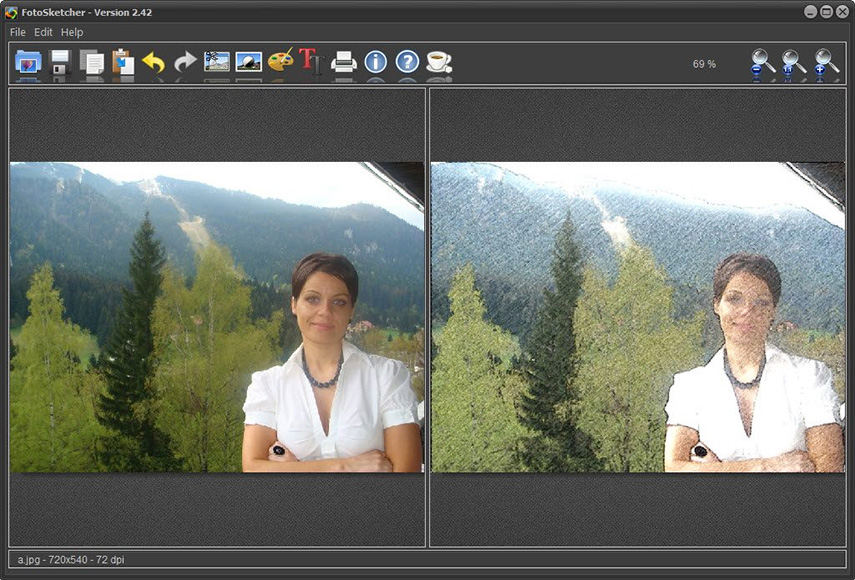
Hier erfahren Sie, wie Sie mit FotoSketcher ein Foto in einen Cartoon verwandeln können:
-
Schritt 1.Um FotoSketcher zu benutzen, müssen Sie nur die portable EXE-Datei herunterladen.
-
Schritt 2.Klicken Sie auf die Schaltfläche Foto öffnen in der Symbolleiste, um das Bild zu laden, das Sie bearbeiten möchten.
-
Schritt 3.
Das Fenster Zeichnungsparameter erscheint, sobald eine Bilddatei geöffnet wird. -
Schritt 4.Hier können Sie einen Effekt auswählen, der auf das aktuell geladene Bild angewendet werden soll.
-
Schritt 5.Jeder Effekt hat seine eigenen Merkmale, die verändert werden können, um ein einzigartiges Aussehen zu erzielen.
-
Schritt 6.Wenn Sie den Effekt anwenden und das Ergebnis sehen möchten, klicken Sie einfach auf die Schaltfläche Zeichnen. Wenn Sie mit dem Ergebnis zufrieden sind, können Sie das Bild speichern.
- Pros
- Kontras
Am besten für Anfänger
Leicht und simpel zu verwenden
Verschiedene Bearbeitungsoptionen
Ermöglicht die Umwandlung von Bildern in Skizzen und Karikaturen
Begrenzte Cartoon-Effekte
Teil 2. 3 Tools zum Umwandeln von Fotos in Cartoons mit Comic-Effekt online
In diesem Abschnitt stellen wir Ihnen die 3 besten Tools vor, mit denen Sie Ihre Fotos mit Hilfe von Comic-Effekten online in Cartoons umwandeln können. Werfen wir einen Blick auf jedes der Tools und wie man sie verwendet:
1. BeFunky
BeFunky ist ein webbasiertes Tool für einfache Fotobearbeitungsaufgaben wie das Anpassen von Helligkeit und Kontrast, das Zuschneiden und Begradigen von Bildern, das Erstellen von Collagen und das Hinzufügen von Text und anderen Grafiken. Es gibt 10 einzelne Bearbeitungsmodule, die über ein Bedienfeld an der Seite des Bildschirms zugänglich sind.
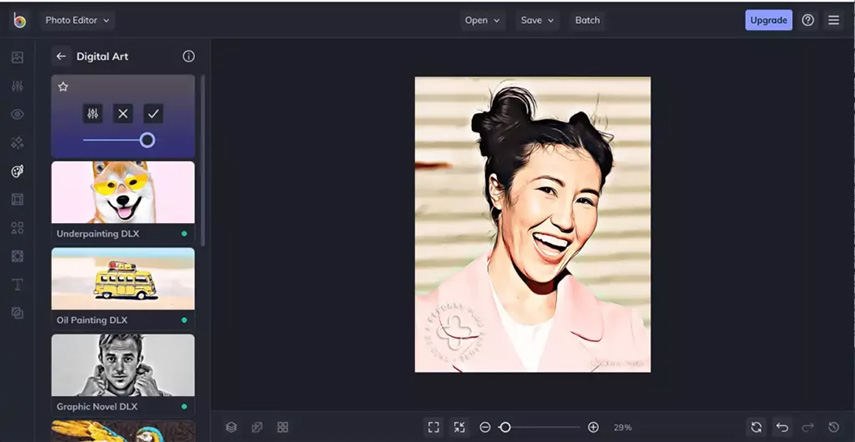
Schauen wir uns an, wie man mit dem BeFunky-Editor ein Gesicht in einen Cartoon umwandelt:
-
Schritt 1.Wenn Sie den Editor starten, klicken Sie auf die Option Artsy, um auf die Cartoonizer-Filter zuzugreifen.
-
Schritt 2.Wählen Sie den gewünschten Effekt aus und klicken Sie auf die Schaltfläche.
-
Schritt 3.Sie sehen einen Schieberegler (zum Anpassen der Intensität des Effekts) und drei Schaltflächen, die unter anderem mit "Einstellungen", "Abbrechen" und "Anwenden" bezeichnet sind.
-
Schritt 4.Sobald Sie mit dem Aussehen Ihres Fotos zufrieden sind, klicken Sie auf die blaue Schaltfläche mit dem Häkchen, um den Filter anzuwenden.
-
Schritt 5. Der letzte Schritt besteht darin, Ihr neues, verbessertes und völlig cartoonhaftes Bild zu speichern.
- Pros
- Kontras
Kostenlos, benutzerfreundlich und einfach
Bietet verschiedene Cartoon-Vorlagen
Perfekt für Anfänger
Breite Palette an Bearbeitungsmöglichkeiten
Premiumfunktionen sind teuer
2. PicsArt
Möchten Sie Ihre Fotos in eine Zeichnung oder ein Gemälde verwandeln? PicsArt erledigt alles für Sie. Das Programm benötigt etwa 75 Megabyte Speicherplatz und ist sowohl für Android als auch für iOS verfügbar.
Die Vielseitigkeit der App ergibt sich aus der Tatsache, dass sie für mehr als nur die Umwandlung von Fotos in Zeichnungen verwendet werden kann. Die ausgezeichneten Filter und die unkomplizierte Benutzeroberfläche haben ihr breite Anerkennung eingebracht.
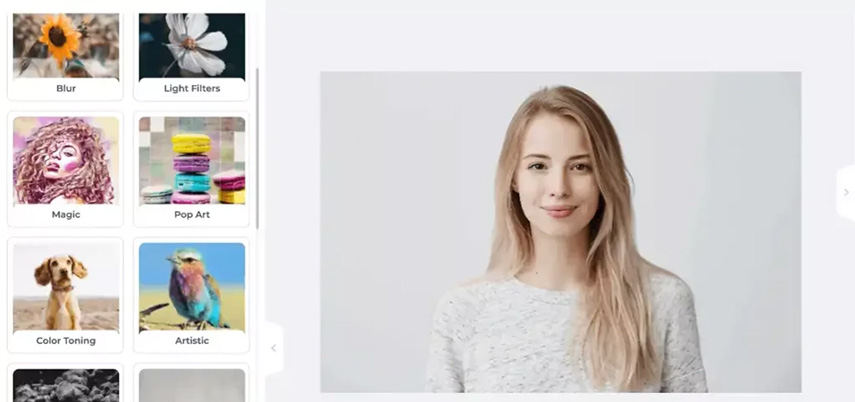
Werfen wir einen Blick darauf, wie man mit PicsArt einen Cartoon aus einem Foto erstellt:
-
Schritt 1.Rufen Sie die Picsart-Website auf, starten Sie das Tool und wählen Sie das Pluszeichen (+) in der Statusleiste der App.
-
Schritt 2.Wählen Sie ein Bild aus der Galerie Ihres Geräts, um es zu karikieren.
-
Schritt 3.Wählen Sie das Gesichtswerkzeug, indem Sie auf Retuschieren gehen. Wenn Sie fertig sind, verwenden Sie die Schaltfläche Anwenden, um Ihre Änderungen zu speichern.
-
Schritt 4.Wählen Sie dann Effekte aus der Reihe der Symbole am unteren Rand des Bildschirms.
-
Schritt 5.Wählen Sie Anwenden in der oberen rechten Ecke, um Ihre Änderungen zu speichern.
- Pros
- Kontras
Kostenlos, benutzerfreundlich und einfach
Gut für Anfänger
Bietet mehrere Effekte, einschließlich Cartoons
Hochprofessioneller Bildeditor
Teure Premiumfunktionen
3. Cartoonizer
Cartoonize.net ist eine unkomplizierte Webanwendung zur Umwandlung von Fotos in Cartoons, und das Unternehmen bietet auch das Desktop-Programm Image Cartoonizer an. Wählen Sie einfach einen Cartoon-Filter und laden Sie Ihr Foto hoch, um ihn zu verwenden.
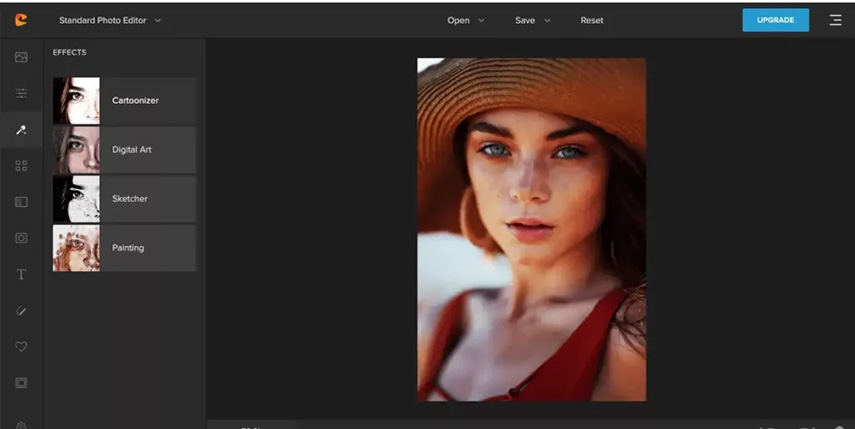
Hier erfahren Sie, wie Sie mit Cartoonizer ein Foto in einen Cartoon umwandeln:
-
Schritt 1.Gehen Sie auf Cartoonizer.net.
-
Schritt 2.Laden Sie das Bild hoch, das Sie in einen Cartoon umwandeln möchten.
-
Schritt 3.Auf der linken Seite der Benutzeroberfläche sehen Sie mehrere Optionen. Wählen Sie die Option "Effekte". Als Nächstes werden Sie verschiedene Effekte haben.
-
Schritt 4.Klicken Sie auf den "Cartoonizer"-Effekt und stellen Sie hier Ihre Effekte nach Ihren Wünschen ein.
-
Schritt 5.Wenn Sie fertig sind, speichern Sie Ihr Bild und laden Sie es herunter.
- Pros
- Kontras
Völlig kostenlos und online
Mehrere Effekte einschließlich Cartoonizer
Unterstützt alle Bildformate
Ermöglicht das Hinzufügen von Text oder das Zeichnen auf dem Bild
Begrenzte Bearbeitungsfunktionen
Teil 3. 3 Mobile Apps, das Bild in Cartoons umzuwandeln
Nachfolgend finden Sie die 3 besten Apps für Handynutzer, die ihre Fotos in Karikaturen umwandeln möchten:
1. Sketch Me!
Anstatt Ihre Fotos wie Karikaturen aussehen zu lassen, kann Sketch Me! sie in Bleistiftskizzen verwandeln, was ein ebenso beeindruckender Effekt ist. Über 10 Millionen Menschen haben diese App heruntergeladen, was sie in mehreren Regionen zur beliebtesten App im App Store macht.
Mit dieser App können Sie schnell und einfach witzige Karikaturen aus Ihren Lieblingsfotos erstellen.
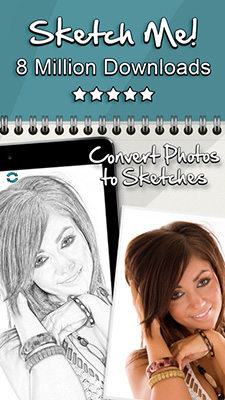
Hier erfahren Sie, wie Sie den Cartoonisierungsfilter in Sketch Me verwenden:
-
Schritt 1.Laden Sie Sketch Me herunter und installieren Sie es auf Ihrem Gerät.
-
Schritt 2.Laden Sie Ihr Foto über die Option Galerie hoch.
-
Schritt 3.Wenden Sie den Cartoon-Effekt auf Ihr Foto an.
-
Schritt 4.Speichern Sie Ihr Foto auf Ihrem Gerät.
- Pros
- Kontras
Kostenlose, einfache und unkomplizierte Anwendung
Bietet mehrere Skizzen und Cartoon-Filter
Geeignet für Anfänger
Einige Leute haben möglicherweise Probleme beim Hochladen von Bildern
2. Painnt
Mit Hilfe der Technologie der künstlichen Intelligenz (KI) kann die Painnt-App Ihre Bilder in Kunstwerke verwandeln, die denen von Van Gogh oder Picasso in nichts nachstehen. Die App verfügt über mehr als 2000 HD-Kreativfilter, die Sie nach Ihren Wünschen verändern können, von Comics über Ölgemälde bis hin zu klassischer Kunst.
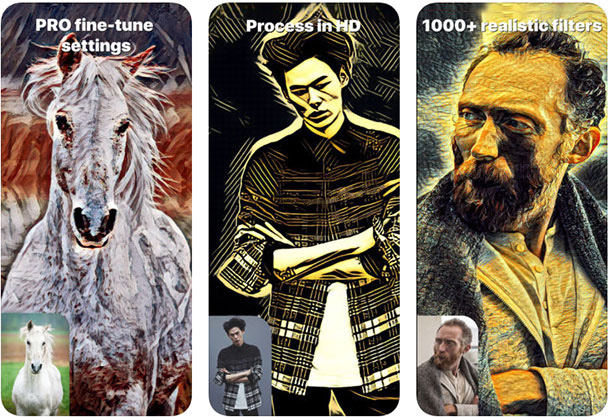
Hier erfahren Sie, wie Sie mit der App Painnt Cartoon-Fotos bearbeiten können:
-
Schritt 1.Installieren Sie Painnt auf Ihrem iPhone
-
Schritt 2.Finden Sie einen Stil, der Ihnen gefällt.
-
Schritt 3.Wählen Sie das Bild aus, das Sie verwenden möchten.
-
Schritt 4.Sehen Sie sich eine Vorschau an und nehmen Sie ggf. Anpassungen am Erscheinungsbild vor.
-
Schritt 5. Speichern und präsentieren Sie Ihre Arbeit.
- Pros
- Kontras
Leicht zu bedienen und einfach
Vollständig offline
Jedes Bild in Cartoons umwandeln
Mehrere Filter
Keine Bearbeitungsfunktionen
3. BeFunky App
BeFunky ist eine Online-Plattform, d. h. Sie können von jedem Gerät aus mit einem der besten Webbrowser darauf zugreifen, aber es gibt auch App-Tools für die Bearbeitung Ihrer Fotos auf dem Mobiltelefon. Darunter ist eine App, die normale Bilder in Cartoons verwandeln kann.
Wir finden es nur fair, Ihnen mitzuteilen, dass diese spezielle Funktion etwas Geld kostet, aber wenn Sie bedenken, wie fantastisch diese App im Allgemeinen ist, werden Sie verstehen, warum wir sie nicht weglassen konnten.
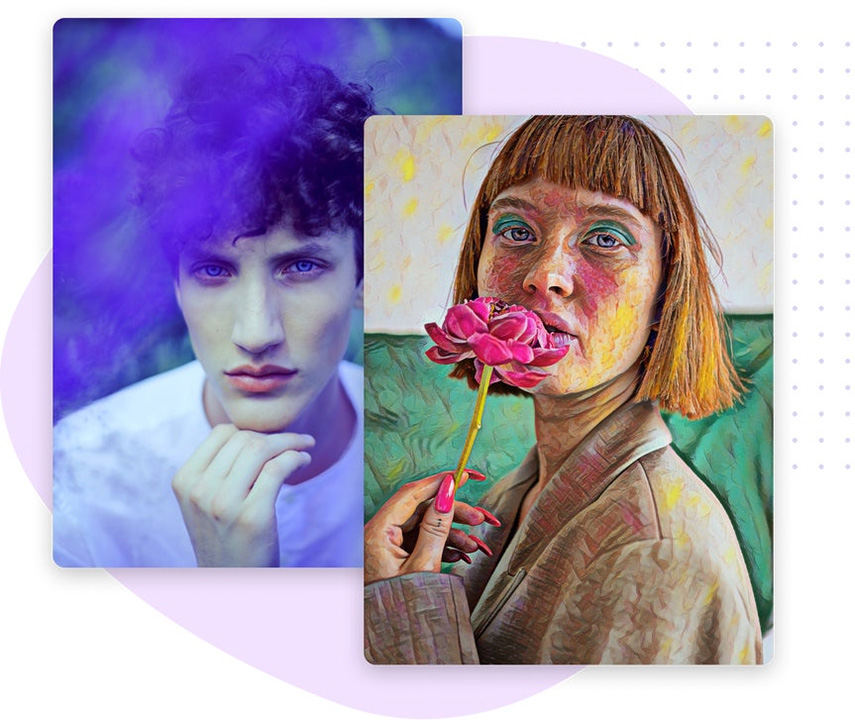
Hier sind die Schritte, wie man mit der BeFunky App einen Cartoon aus einem Foto erstellt:
-
Schritt 1.Installieren Sie die BeFunky-App auf Ihrem mobilen Gerät
-
Schritt 2.Starten Sie die BeFunky App und wählen Sie ein Bild aus der Galerie Ihres Geräts aus, oder machen Sie ein neues Bild.
-
Schritt 3.Wenden Sie den Cartoon-Filter auf Ihr Bild an.
-
Schritt 4.Sie können entweder zuerst das Foto bearbeiten und dann den Text hinzufügen, oder Sie fügen zuerst den Text ein und bearbeiten dann das Foto.
-
Schritt 5.Speichern Sie nun das Bild auf Ihrem mobilen Gerät.
- Pros
- Kontras
Beste App für Anfänger zum Erstellen von Cartoons aus Bildern
Verfügbar für Android und iOS
Mehrere Filter und Effekte
Kleine Anwendungsgröße
Bezahlte Anwendung
Teil 4. FAQs zum Umwandeln von Fotos in Cartoons
1. Welches ist die beste App, um ein Foto in einen Cartoon zu verwandeln?
| Apps/Funktionen | Sketch Me | Painnt | BeFunky |
|---|---|---|---|
| Kompatibilität | iOS | iOS | Android, iOS |
| Benutzerfreundlichkeit | Sehr einfach | Mittel | Äußerst einfach |
| Preisgestaltung | Kostenpflichtig | Kostenpflichtig | Kostenlos |
2. Wie kann man ein Foto in Disney verwandeln?
Haben Sie sich jemals gewünscht, die Hauptfigur in einem Pixar-Film zu sein? Dann holen Sie sich jetzt Ihre Chance. Der Snapchat-Filter "Disney Pet" hat einen ähnlichen Trend auf Instagram und Facebook ausgelöst, bei dem Haustiere in ihre Lieblings-Disney-Figuren verwandelt werden können (außer Menschen). Wir nennen dies einen "Cartoon-Filter", und es gibt eine Vielzahl von Verwendungsmöglichkeiten dafür.
- 1.Starten Sie Snapchat auf Ihrem Mobilgerät oder installieren Sie die App, wenn Sie sie noch nicht haben.
- 2.Neben der Kamerataste erscheint ein lächelndes Gesicht; klicken Sie es an.
- 3.Sie können auf Erkundungstour gehen, indem Sie auf die Schaltfläche "Erkunden" auf der rechten Seite klicken.
- 4.Sehen Sie sich an, was erscheint, wenn Sie "Cartoon" eintippen.
- 5.Wählen Sie den Filter Cartoon-Stil, um ihn anzuwenden.
- 6.Nehmen Sie ein Selfie auf und speichern Sie es auf Ihrem Gerät.
- 7.Starten Sie entweder Instagram oder Facebook und teilen Sie das Bild dort.
Teil 5. Ultra-Tipps: Beste Software zum Hinzufügen von Cartoon-Filtern in Videos ohne Wasserzeichen
Wie wir alle wissen, ist die Verwandlung eines Fotos in eine Karikatur eine Art Filter. Zusätzlich zu diesem Filter brauchen wir vielleicht noch andere Filter. Manche Menschen möchten nicht nur Fotos oder Porträts direkt in Cartoons verwandeln, sondern auch Cartoon-Aufkleber und andere Arten von Filtern in das Video einfügen.
HitPaw Edimaker bietet die besten Dienste an, wenn Sie ein Tool suchen, das Filter zu Videos ohne Wasserzeichen hinzufügt. HitPaw Edimaker ist ein komplettes Offline-Tool, das Ihnen hilft, Ihr Video mit verschiedenen Aufklebern und Cartoon-Filtern in ein buntes Werk zu verwandeln.
Es erlaubt Ihnen nicht nur, Cartoon-Filter zu Ihrem Video hinzuzufügen, sondern bietet Ihnen auch verschiedene Bearbeitungsfunktionen wie Untertitel, Aufkleber, Effekte, Übergänge und Musik. Es ist ein umfassendes Paket für alle Ihre Bedürfnisse bei der Videobearbeitung.
Funktionen von HitPaw Edimaker
Werfen wir einen Blick auf einige der wichtigsten Funktionen von HitPaw Edimaker:
- Geben Sie den Nutzern Zugang zu allen notwendigen Bearbeitungswerkzeugen.
- Personalisieren Sie Ihre Videos mit Untertiteln, Stickern, Übergängen, Effekten und Musik.
- Einfache Werkzeuge zur Bearbeitung von Mediendateien.
- Praktisch jedes gängige Videoformat wird unterstützt.
- Sowohl die Installation als auch die Funktionsweise sind sehr einfach.
- Elegantes und benutzerfreundliches Design.
Wie kann man mit HitPaw Edimaker Filter zu Videos hinzufügen?
-
Schritt 1.Laden Sie den HitPaw Edimaker herunter und installieren Sie ihn auf Ihrem Computer.
-
Schritt 2.Laden Sie Ihr Video im HitPaw Edimaker hoch.

-
Schritt 3.Ziehen Sie nun das hochgeladene Video in die Zeitleiste und legen Sie es dort ab.

-
Schritt 4.Klicken Sie anschließend auf die Schaltfläche "Effekte" und wählen Sie den gewünschten Effekt aus. Sie können auch Cartoon-Aufkleber verwenden, indem Sie auf die Schaltfläche "Aufkleber" klicken.

-
Schritt 5.Wenn Sie fertig sind, speichern Sie Ihr Bild auf Ihrem Gerät.

Teil 6. Zusammenfassung
In diesem Artikel haben wir verschiedene Tools, Software und mobile Anwendungen vorgestellt, mit denen Sie Ihre Bilder in Cartoons umwandeln können. Alle Tools und Anwendungen können die Arbeit für Sie erledigen, aber wenn Sie Ihrem Video Filter hinzufügen möchten, empfehlen wir Ihnen die Verwendung des HitPaw Edimaker.
Der Grund dafür ist, dass andere Tools und Anwendungen nicht die Bearbeitungsfunktionen wie HitPaw Edimaker bieten. Außerdem ist es kostenlos und einfach zu bedienen.







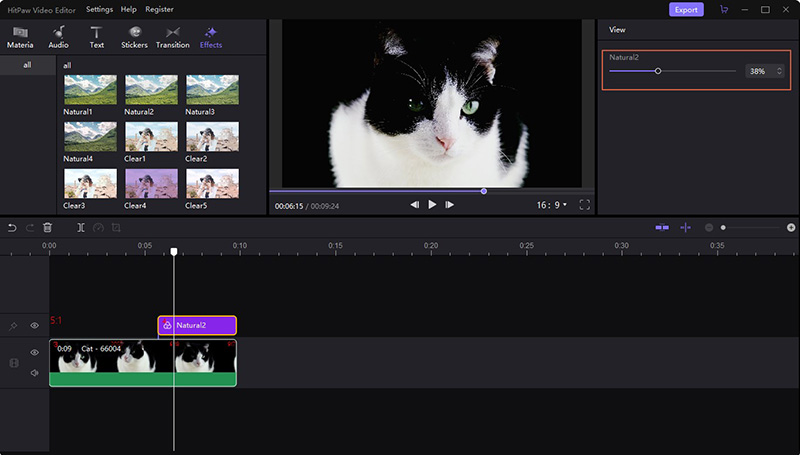

 HitPaw VikPea
HitPaw VikPea HitPaw FotorPea
HitPaw FotorPea



Teile diesen Artikel:
Wählen Sie die Produktbewertung:
Joshua Hill
Chefredakteur
Ich bin seit über fünf Jahren als Freiberufler tätig. Es ist immer beeindruckend Wenn ich Neues entdecke Dinge und die neuesten Erkenntnisse, das beeindruckt mich immer wieder. Ich denke, das Leben ist grenzenlos.
Alle Artikel anzeigenKommentar hinterlassen
Erstellen Sie Ihre Rezension für HitPaw-Artikel